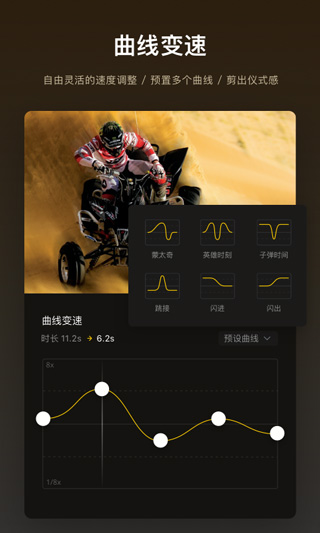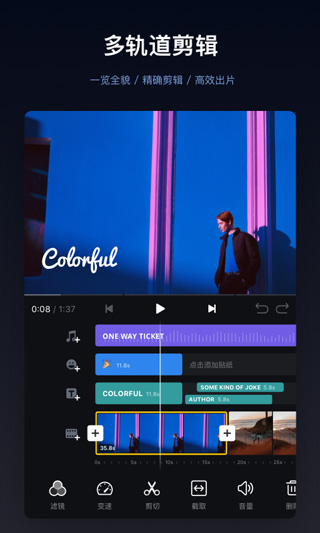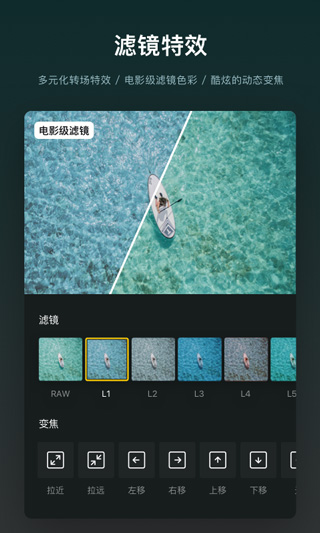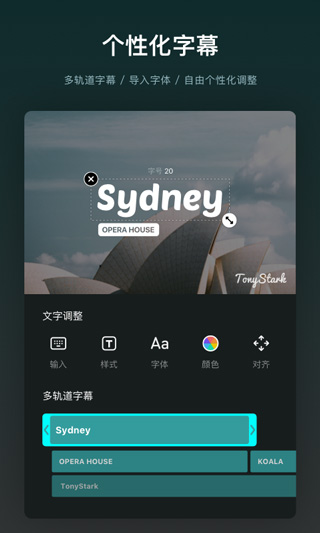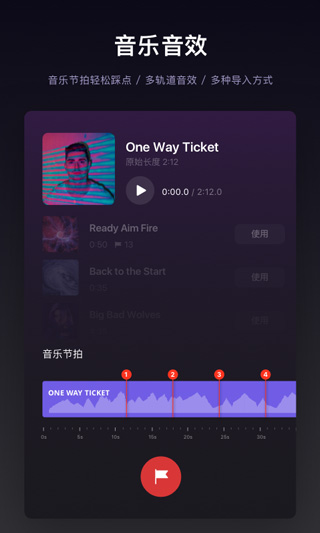VN视频剪辑 v2.9.5
应用介绍
VN视频剪辑app让视频创作变得更简单,无论是修音、拼接还是添加特效,都能轻松完成。支持多轨编辑与音视频合成,创作过程高效流畅。用户可自由剪辑片段、混合音乐、调整节奏,并快速导出高清成品。VN视频剪辑中文版下载后,多样滤镜与音效素材让作品更具表现力,是音乐视频与短片创作者的理想工具。
VN视频剪辑软件使用指南
1、导入素材——把你要剪的视频、图片、音乐都加进来
点主页的“新建项目”,选“导入素材”,从相册里挑你要剪的视频或图片。
想加音乐?点下方“音乐”图标,选本地音乐或VN自带的背景音乐(记得选和视频氛围搭的!)。
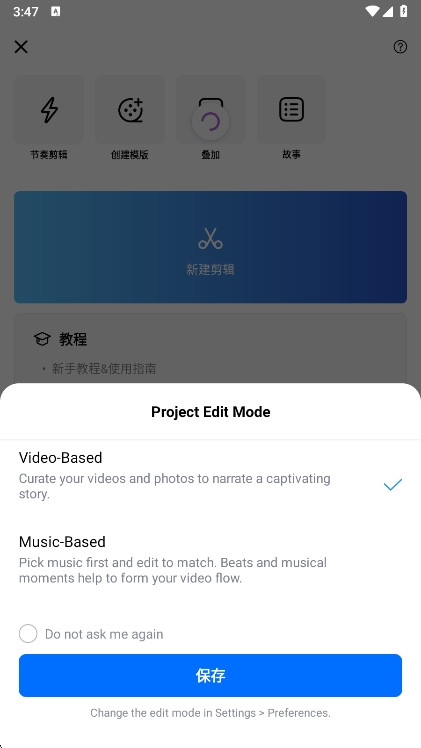
2、粗剪——把没用的片段剪掉
把时间轴拉到要剪的位置,点“分割”按钮(像把剪刀那个图标),把视频分成几段。
选中不要的片段,点“删除”就OK啦!
小技巧:拖动时间轴两端的黄色边框,能快速调整片段长度,超方便!
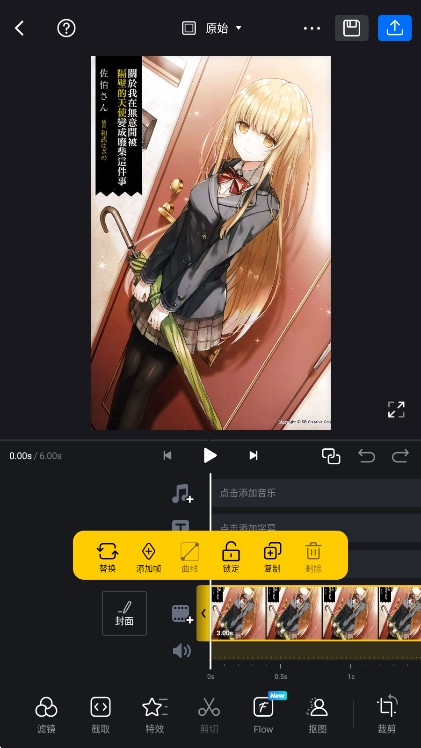
3、加转场——让视频过渡更自然
剪完的片段之间可能有点生硬,点两段中间的“小方块”,选个转场效果(比如淡入淡出、旋转)。
别加太多花里胡哨的转场,简单点更高级!
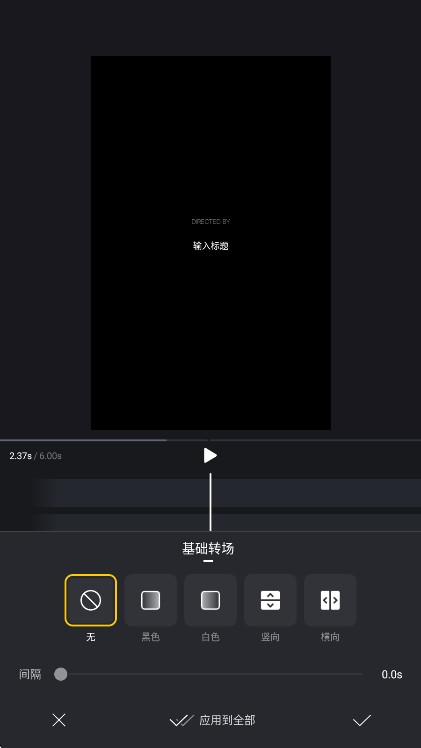
4、调滤镜和颜色——让视频更有感觉
点下方“滤镜”图标,选个喜欢的风格(比如复古、清新、电影感)。
想自己调?点“调整”,改亮度、对比度、饱和度,让画面更舒服。
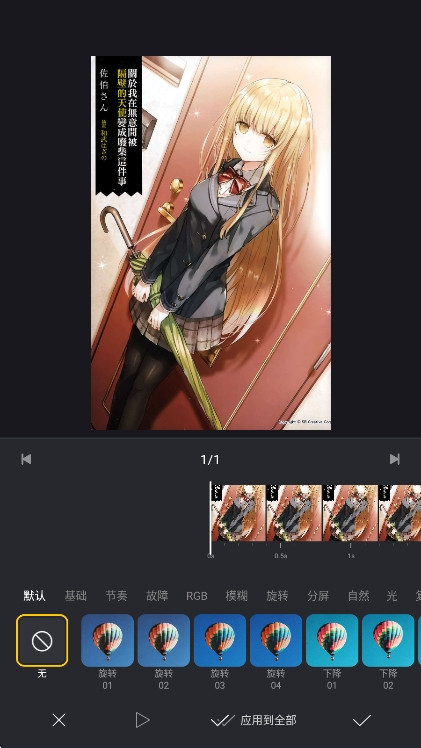
5、加字幕和贴纸——让视频更有趣
点“字幕”图标,输入文字,选字体、颜色、位置(比如底部中间)。
想加表情包或动态贴纸?点“贴纸”图标,挑个喜欢的贴上去,拖动调整大小和位置。
6、导出视频——搞定!
剪完后点右上角“导出”,选分辨率(1080P够清晰了),格式(默认MP4就行)。
等几秒,视频就保存到相册啦!
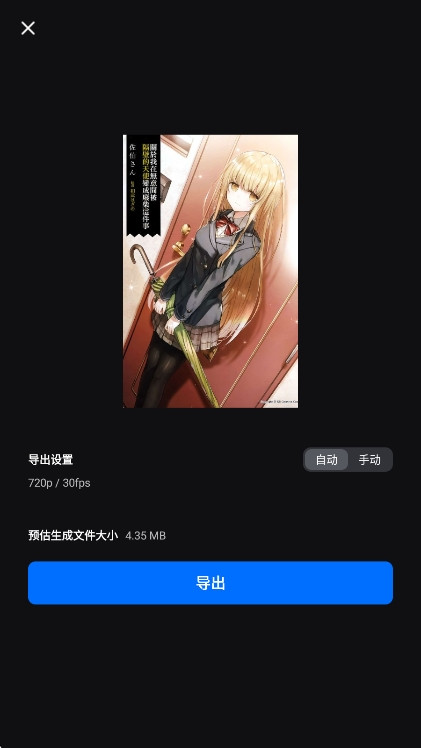
VN视频剪辑软件特色
【VN】三分钟生活变大片。
【快速剪辑】将 PC 端的剪辑轨道交互运用到【VN】中,指尖轻点即可轻松缩放素材,精确到帧的剪切。
【删除排序】向上、向下划动删除,长按拖动排序;支持多视频/图片;
【曲线变速】除了常规的变速外,VN 还支持曲线变速,轻松实现视频快慢变化的特效。此外 VN 提供 6 种预置曲线供大家参考。
【转场特效】VN 内置转场,画面切换更加自然。
【镜头变焦】6 种变焦模式可供选择,让你的视频告别“一镜到底”。
【滤镜色彩】VN 提供 20 余种滤镜样式,你也可以自己调节滤镜参数,实现自己喜欢的色调。
【音乐素材】自带在线乐库和多种音效,支持多种方式导入音乐/音效,丰富你的音乐素材库。
【节拍标记】在音乐轨道中支持节拍标记,轻松卡点,剪出视频仪式节奏感。
【多段编辑】支持多段音乐,多轨道编辑,可自由化调整时长、独立音量。
【字幕形式】VN 包含多种字幕类型,字体样式,文字尺寸、位置与旋转角度自由可调节,支持导入字体文件。
【超清导出】高可支持4K/60帧导出(手机性能存在差异部分手机可能不支持4K输出)。
【VN】为您提供更简洁、功能更全的剪辑体验,让人人都能成为生活的导演。
VN视频剪辑软件发布、保存和分享技巧
1、发布视频
大家在第一次发布视频之前,注意先设置视频的导出分辨率,这里我们选择1080P,你也可以开关水印。

在剪辑界面点击右上角“完成”键生成视频。你可以为视频添加标题、描述、标签和设置隐私权限,视频生成后可以自由设置视频封面。
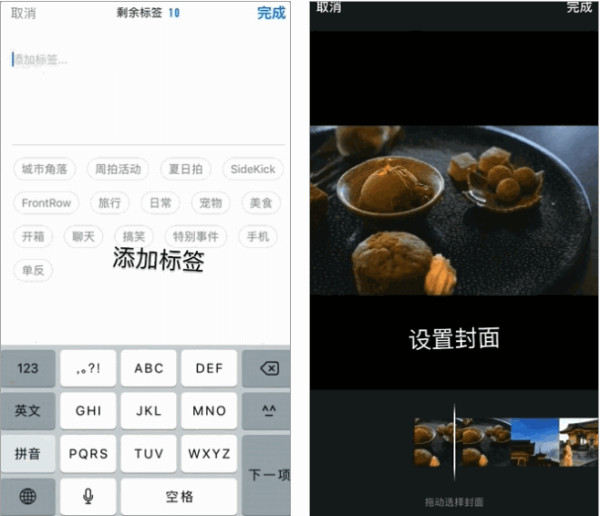
选择【仅保存】或【保存并发布】,这样你的视频就存储在本地相册中了。
2、查看和删除
进入【作品】界面,【VLOG】栏里,就是你发布到 VN 上的所有作品。作品自动已发布时间顺序陈列,点击右侧按钮,可切换缩略图模式。
打开一个作品,点击下方分享按钮,就能一键分享到朋友圈/微博。
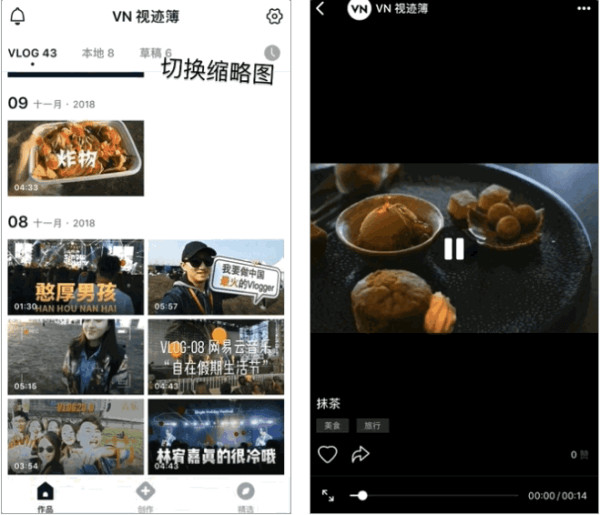
点击右上角【...】,可以删除视频、设置视频的私密性,还可以重新编辑描述。我们可以修改视频标题、描述、标签等。
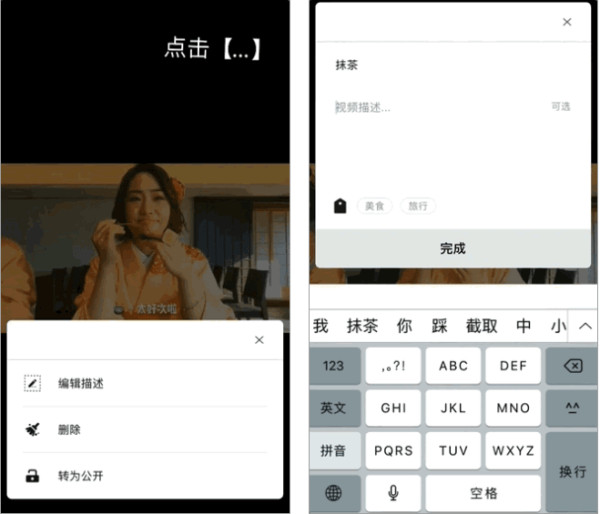
【本地】栏里,是你保存到本地的所有作品。点击作品封面右下角的【...】,可选择发布或删除作品。若在此处删除,手机相册里的作品也会同时一并被删除。
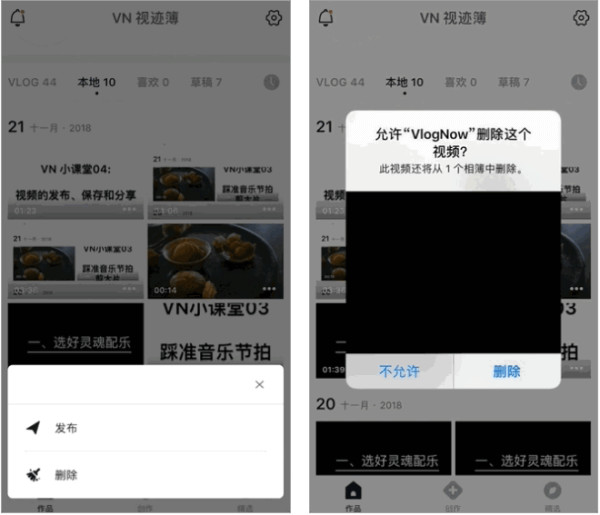
3、草稿和修改
如果刚发布的视频,突然想要修改一下配乐或转场怎么办呢?【草稿】栏里保存了你未完成和已发布的所有作品。
打开草稿里的作品,就可以重新修改素材啦,修改完记得再次发布噢。
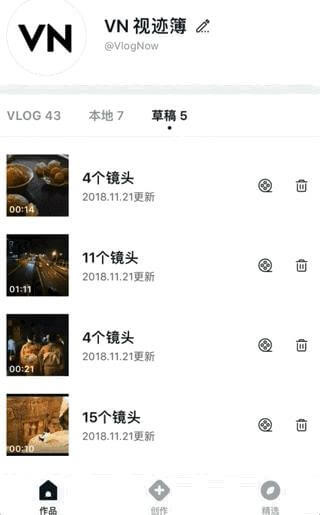
VN视频剪辑软件亮点
① 智能剪辑引擎:支持多段视频无缝拼接 / 精准裁剪 / 动态分割,提供关键帧变速、画中画叠加等进阶功能,搭配 AI 智能转场特效,让创作更具电影质感
② 动态字幕系统:创新时间轴字幕编辑器,支持逐帧字幕打点,内置 200 + 网红字体库(含手写体 / 金属体 / 荧光体),可自定义描边阴影 / 动态入场动画,支持语音自动转字幕
③ 场景化背景库:首创动态背景融合技术,提供 5000 + 高清实拍场景素材库(含城市霓虹 / 自然山水 / 赛博朋克等主题),支持自定义透明度调节和粒子特效叠加
④ 封面设计大师:AI 智能封面生成系统,内置 1000 + 热门贴纸模板(含节日元素 / 流行梗图 / 品牌 LOGO),支持文字 3D 立体效果编辑,自动适配 16:9/9:16 等主流平台比例